En réalité cet article pourrait s’intituler ajouter un programme dans le menu de Linux Mint Debian Edition parce que la manipulation présentée est adaptable à tout et n’importe quoi. Le fait est qu’après l’installation de Spotify sous Linux, sans que je sache pourquoi, il est impossible de retrouver le lanceur dans la moindre section du menu.
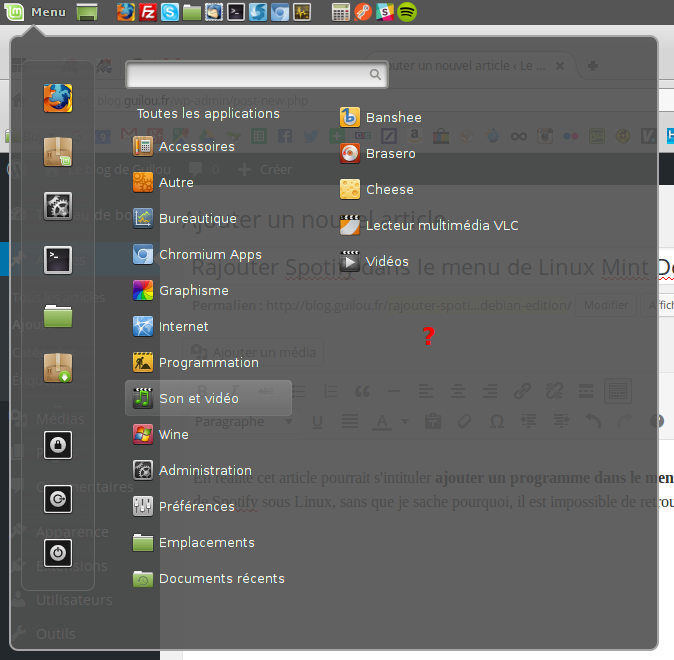
Mais où est donc Spotify ?
Il suffit tout simplement d’accéder à la configuration du menu en faisant un clic droit puis Configurer…. On arrive alors sur la fenêtre suivante :
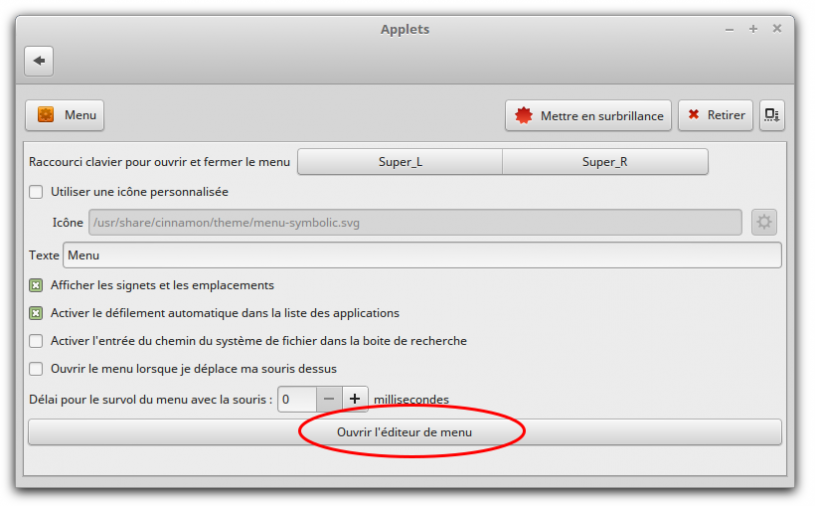
Fenêtre de personnalisation du menu
En cliquant sur le gros bouton Ouvrir l’éditeur de menu, on arrive alors sur une fenêtre décrivant toute l’arborescence de celui-ci. C’est ici que l’on peut réorganiser nos programmes, en masquer certains ou en ajouter. Dans mon cas, on voit très bien que dans la section Son et vidéo, je n’ai pas du tout Spotify. Ce n’est pas grave, il suffit de cliquer sur le bouton Nouvel élément pour le rajouter !
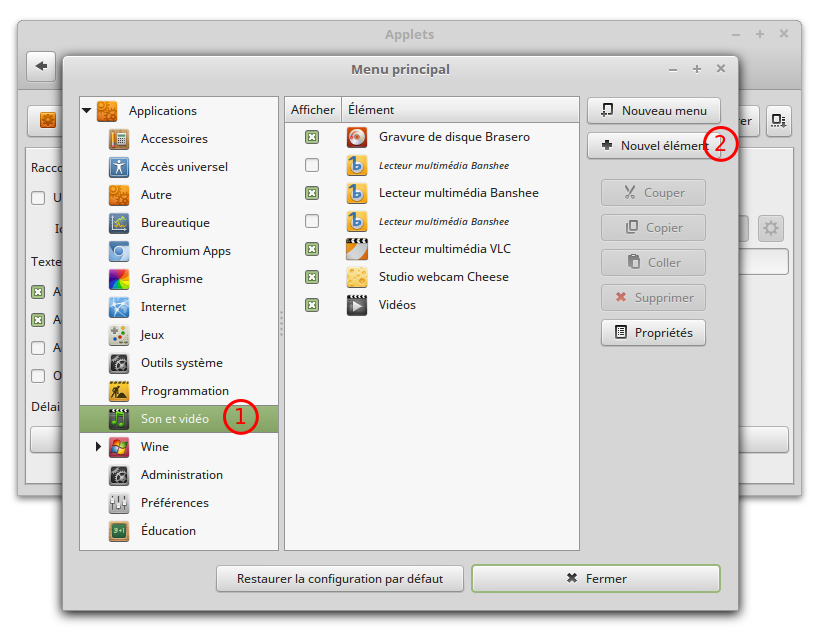
Personnalisation du menu principal, section Son et vidéo
Lorsqu’on rajoute un nouvel élément, il faut lui renseigner un nom ainsi qu’un chemin d’accès vers l’exécutable. Si vous ne savez pas où est l’exécutable, je vous conseille de taper dans un terminal la commande whereis monProgramme. Avec Spotify ça donne donc whereis spotify et il m’indique qu’il est situé dans /usr/bin/spotify et /usr/share/spotify. Notez également sous la flèche de ma capture d’écran qu’on peut sélectionner une icône.
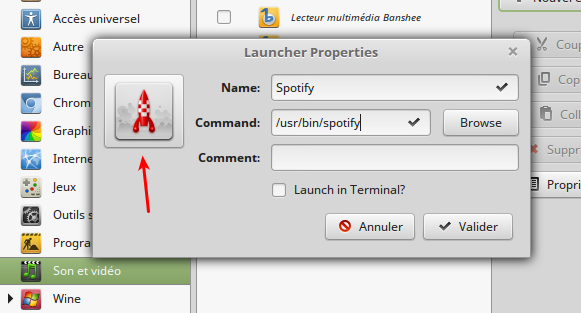
Les propriétés de notre nouveau raccourci pour Spotify
Pour trouver où étaient les icônes de Spotify, j’ai dû chercher un peu sur le net, mais elles sont dans /opt/spotify/spotify-client/Icons. Je pense que le fichier spotify-linux-128.png suffira largement pour la petite icône de mon menu.
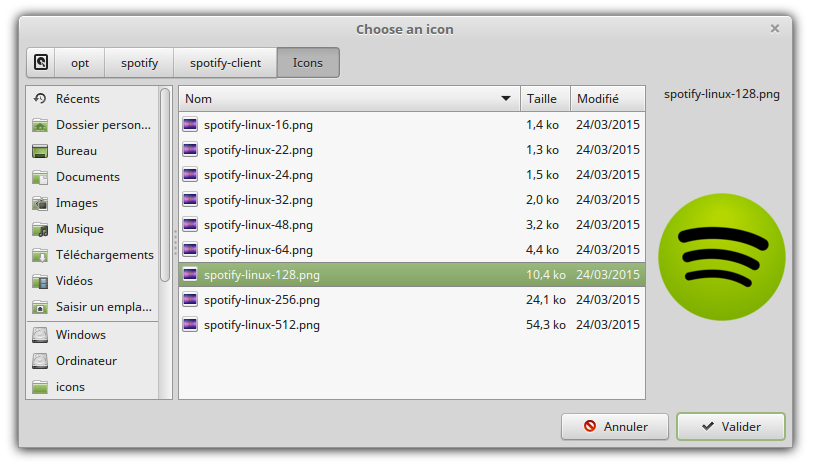
Sélection de l’icône de Spotify
On valide et voilà !
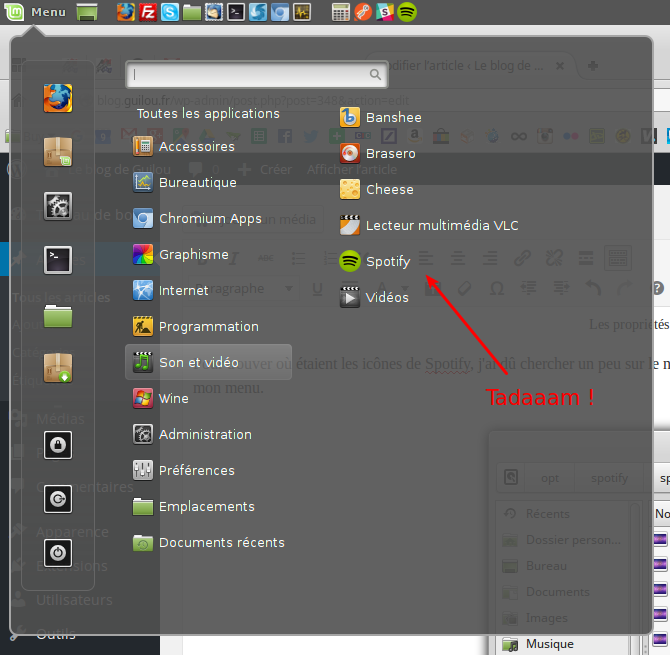
Spotify est maintenant dans le menu de LMDE 🙂
Bref, c’était tout simple !